一般的品牌机,例如联想电脑,无论台式机或笔记本,选择启动项的键都是f12,开机的时候按f12键会出现启动项选择界面,从中我们可以选择电脑从什么介质启动,一般可供选择的有光驱、硬盘、网络、可移动磁盘(u盘)。如果对英文不是很了解无法确定各个选项代表什么,可以通过一个单词来快速选择u盘启动,也就是在出现的启动项列表里找到一项带usb字样的就可以了。
注:根据自己的电脑类型,选择热键,直接启动u盘,(重要提醒:利用按键选择u盘启动前,请先插入u盘)如图1所示,

以上是以联想电脑为例,其余品牌机或者部分组装机也有按键选择启动项的功能,简单列举几种:
惠普笔记本:f9 ,戴尔:f12,有一部分组装机是f8,大体而言也就这么几种按键。有些电脑开机的时候在电脑屏幕下方会显示哪个键可以用来设置启动选项,有些电脑不显示,那就需要进bios将f12 的boot menu 功能开启。还有一些电脑是没有热键选择启动项功能的,对于这种电脑只能通过下面的第二种方法来设置了。
一、电脑如何进入bios?在bios模式下usb的启动热键是什么?
用户可以根据不同的电脑型号,选择相应的热键,直接启动一键u盘装系统工具设置(重要提示:在选择启动热键前,需先插入u盘方可)
(注意:苹果笔记本在开机或重启时只要按住“option”键【即alt键】不放,便可进入选择启动方式。)
二、设置u盘启动,不同的bios设置u盘启动方法均不同,以下为常见的三种方法:
1、phoenix – awardbios(2010年之后的电脑):
2、旧的award bios(2009年电脑主板):
3、2002年电脑主板的一款bios:
1、phoenix – awardbios(2010年之后的电脑设置方法):
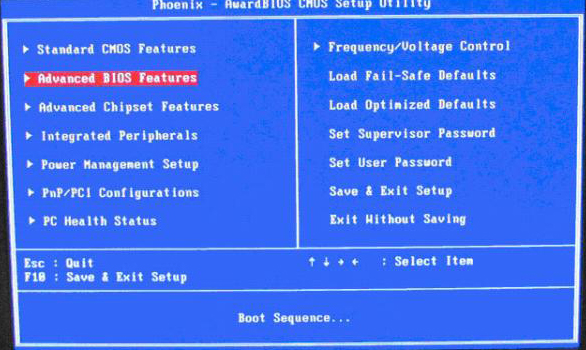
图1
上图1:开机时按住del键进入到该电脑的bios设置界面,选择高级bios设置advanced bios features。
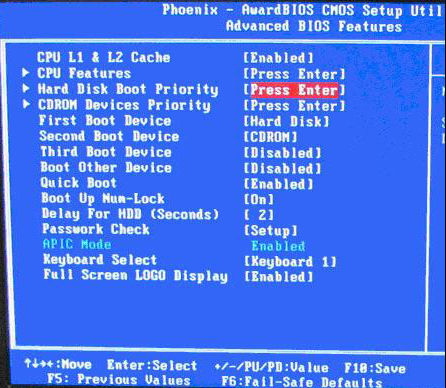
图2
上图2:在进入高级bios设置(advanced bios features)界面后,首先要选择硬盘启动优先级:hard disk boot priority。
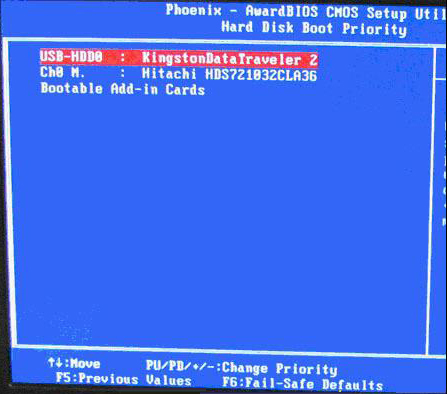
图3
上图3:在进入到硬盘启动优先级(hard disk boot priority)界面后,需使用小键盘上的加减符号(+、-)来选择与移动设备,要将u盘选择在最上面。然后,按住esc键退出,这时会回到图2的设置界面。
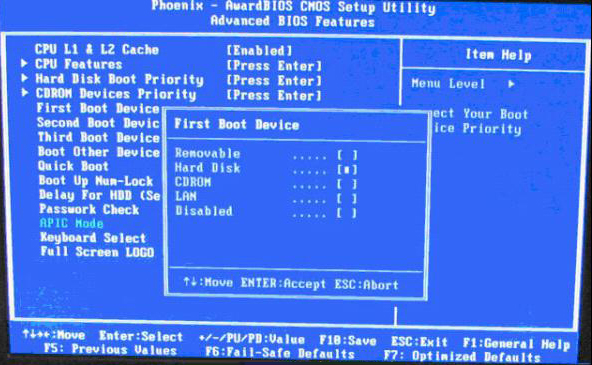
图4
上图4:完成上一步后,再选择第一启动设备(first boot device):该版本的bios这里没有u盘的“usb-hdd”、“usb-zip”同类的选项,选择移动设备“removable”也不能正常启动。但是,选择“hard disk”就可以启动电脑。
2、旧的award bios(2009年电脑主板设置方法):
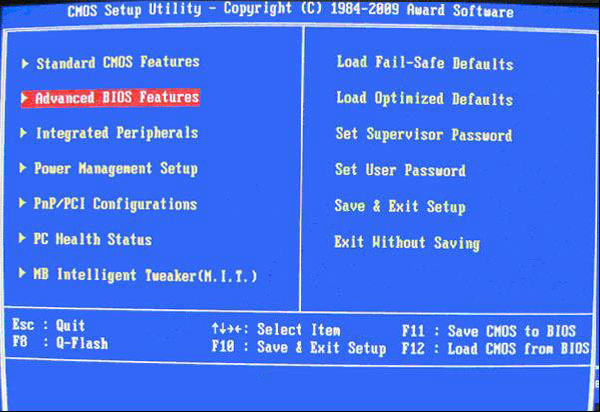
图1-1
上图1-1:开机按住del键进入到该电脑的bios设置界面,然后选择高级bios设置:advanced bios features。
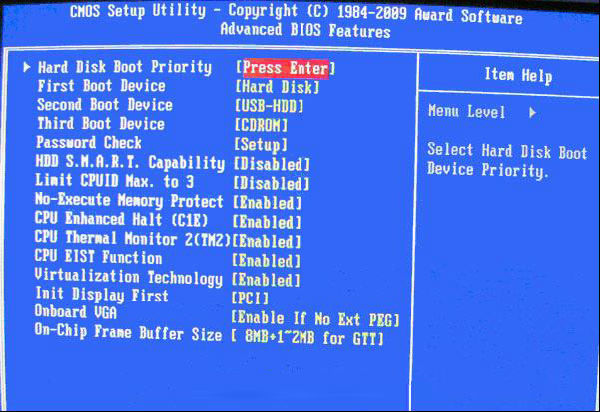
图2-1
上图2-1:在高级bios设置(advanced bios features)的界面,首先要选择硬盘启动优先级:hard disk boot priority 。
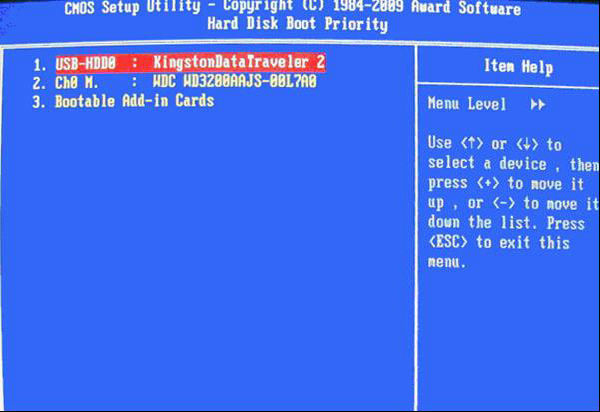
图3-1
上图3-1:进入到硬盘启动优先级(hard disk boot priority)界面后。需要使用小键盘上的加减符号(+、-)来选择与移动设备,要将u盘选择在最上面。完成前面的步骤后按住esc键退出,便会回到图2-1的设置界面。
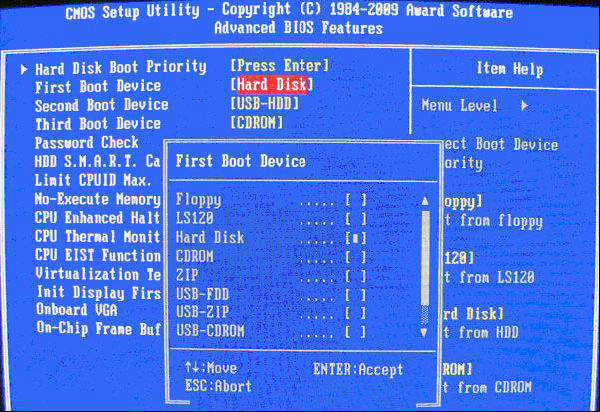
图4-1
上图4-1:在第一启动设备(first boot device)的界面里,有u盘的usb-zip、usb-hdd之类的相关选项,我们可以选择“hard disk”,也可以选择“usb-hdd”之类的选项,来启动该电脑。
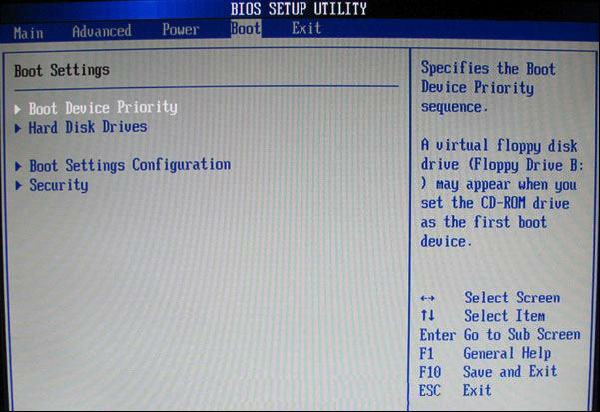
图1-2
上图1-2 选择boot菜单界面设置中的u盘启动项
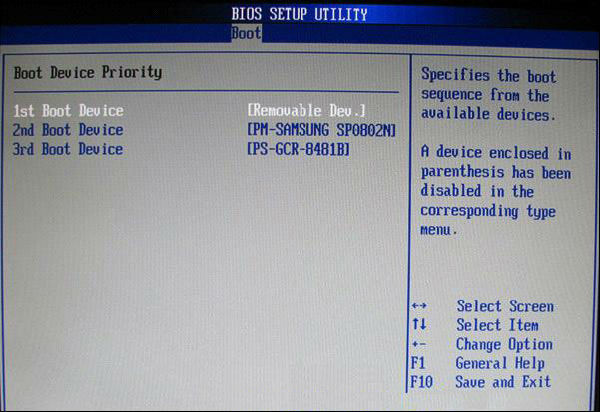
图2-2
上图2-2 :启动优先级设备选择(boot device priority)在第一启动设备(1st boot device)里选择u盘。
如果在图1-2的硬盘驱动器“hard disk drives”里面没有将u盘作为第一启动设备,那么,在这里就不会存在和显示u盘,如上图2-2所示。但是,我们可以选择移动设备“removable dev.”来作为第一启动设备;
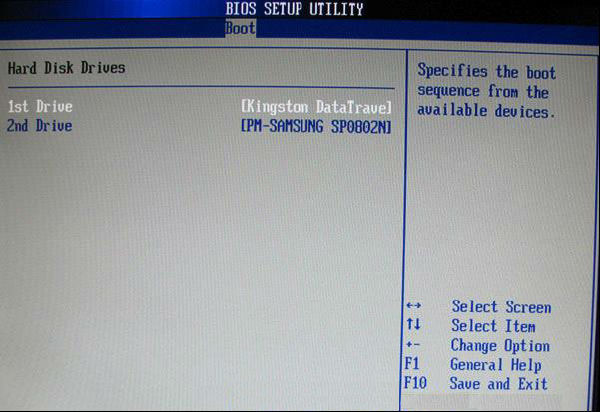
图3-2
上图3-2 进入硬盘驱动器“hard disk drives”界面,需要选择u盘作为第一启动设备“1st drive”。如果之前在“hard disk drives”里已经选择u盘为第一启动设备,如图3-2所示,那么在这个界面里就会显示有u盘,我们就可以选择u盘作为第一启动设备,如图4-2所示。
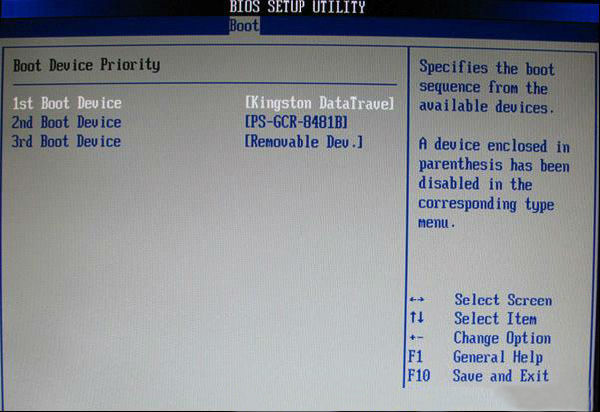
图4-2
上图4-2 :当我们之前就在图3的硬盘驱动器“hard disk drives”中选择u盘作为第一启动设备“1st drive”后,要启动优先级设备选择(boot device priority),这时才会显示有u盘,然后我们就可以优先选择u盘作为第一启动设备(1st boot device)。





发表评论